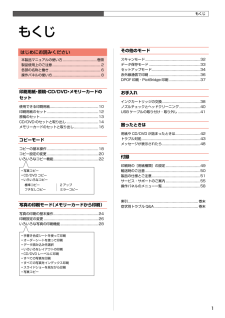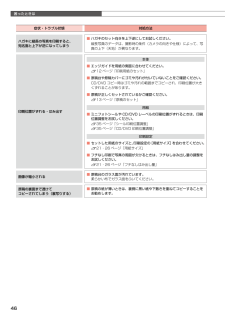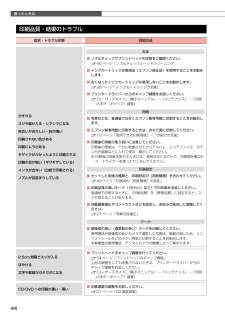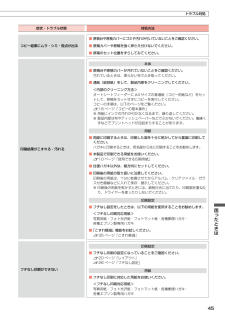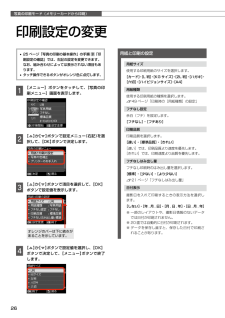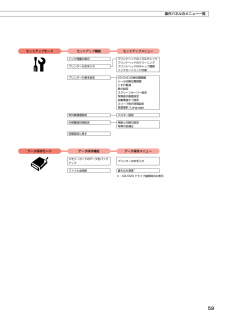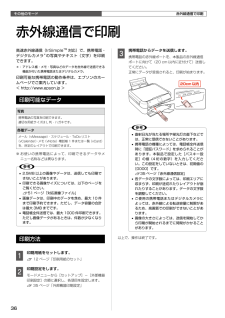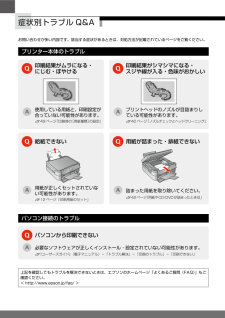Q&A
取扱説明書・マニュアル (文書検索対応分のみ)
"印刷設定"1 件の検索結果
"印刷設定"100 - 110 件目を表示
全般
質問者が納得まず、印刷している時、ソフトをお使いでしょうか?
エプソンの付属CD内に、「E-PHOTO」という写真ソフトがあります。
これをお使いだと、ハガキなどに間違えていない限り、極端に両端は切れることがありません。
ただ、フチナシ指定をしていれば、データー上下左右の関係で、拡大されます。
携帯電話のカメラ機能などで、写真のデーターが横長いものなどもありますので、そのようなデーターの場合は上下が足りない分大きく拡大しないとおかしくなります。
またお使いのソフトが原因だったり、場合によっては印刷時の「紙の横向き:縦向...
4362日前view121
1はじめにお読みください本製品マニュアルの使い方 ....................................... 巻頭製品使用上のご注意 ....................................................... 2各部の名称と働き .......................................................... 6操作パネルの使い方 ....................................................... 8印刷用紙・原稿・CD/DVD・メモリーカードのセット使用できる印刷用紙 ....................................................... 10印刷用紙のセット .......................................................... 12原稿のセット .................................................................. 13CD...
35その他のモード上下左右セットアップモードスリープ移行時間設定プリンターを最後に操作してからスリープモードに移行するまでの時間を設定します。設定した時間になるとディスプレイが暗くなります。[3 分]・[5 分]・[10 分]・[15 分]言語選択 /Language操作パネルに表示される言語を選択します。[日本語]・[English]・[Portugues]赤外線通信設定パスキー設定パスキー(任意の 4 桁の数字)を設定します。パスキーは以下の手順で設定します。操作パネルの【】【 】【 】【 】ボタンで数字を選択し、【OK】ボタンをタッチします。同様の手順で 4 桁すべてを選択し、【】【 】【 】【】ボタンで[確定]を選択して、【OK】ボタンをタッチします。外部機器印刷設定外部機器(デジタルカメラや携帯電話など)からの印刷に関する設定をします。用紙と印刷の設定• 設定できる項目は、写真の印刷設定とほぼ同様です(外部機器印刷設定では CD/DVD に関する設定もできます)。 N26 ページ「印刷設定の変更」• [レイアウト]の設定値は、[写真の印刷]の[いろいろなレイアウトの印刷]とほぼ同様です(外部機器印刷...
困ったときは46症状・トラブル状態 対処方法ハガキに縦長の写真を印刷すると、 宛名面と上下が逆になってしまう■ ハガキのセット向きを上下逆にしてお試しください。縦長写真のデータは、撮影時の条件(カメラの向きや仕様)によって、写真の上下(天地)が異なります。印刷位置がずれる・はみ出す本体■ エッジガイドを用紙の側面に合わせてください。N 12 ページ「印刷用紙のセット」■ 原稿台や原稿カバーにゴミや汚れが付いていないことをご確認ください。CD/DVD コピー時はゴミや汚れの範囲までコピーされ、印刷位置が大きくずれることがあります。■ 原稿が正しくセットされているかご確認ください。N 13 ページ「原稿のセット」用紙■ ミニフォトシールや CD/DVD レーベルの印刷位置がずれるときは、印刷位置調整をお試しください。N 35 ページ「シール印刷位置調整」N 35 ページ「CD/DVD 印刷位置調整」印刷設定■ セットした用紙のサイズと、印刷設定の[用紙サイズ]を合わせてください。N 21・26 ページ「用紙サイズ」■ フチなし印刷で写真の周囲が欠けるときは、フチなしはみ出し量の調整をお試しください。N 21・26...
困ったときは44印刷品質・結果のトラブル症状・トラブル状態 対処方法かすれるスジや線が入る・シマシマになる色合いがおかしい・色が薄い印刷されない色がある印刷にムラがあるモザイクがかかったように印刷される印刷の目が粗い(ギザギザしている)インクが出ない(白紙で印刷される)ノズルが目詰まりしている本体■ ノズルチェックでプリントヘッドの状態をご確認ください。N 40 ページ「ノズルチェックとヘッドクリーニング」■ インクカートリッジは推奨品(エプソン純正品)を使用することをお勧めします。■ 古くなったインクカートリッジは使用しないことをお勧めします。N 38 ページ「インクカートリッジの交換」■ プリンタードライバーからのギャップ調整をお試しください。N 『ユーザーズガイド』(電子マニュアル)-「メンテナンス」-「印刷のずれ(ギャップ)調整」用紙■ 写真などは、普通紙ではなくエプソン製専用紙に印刷することをお勧めします。■ エプソン製専用紙に印刷するときは、おもて面に印刷してください。N 10 ページ「使用できる印刷用紙」-「印刷できる面」■ 印刷後の用紙の取り扱いに注意してください。印刷後の用紙は、十分に乾燥さ...
45困ったときはトラブル対処症状・トラブル状態 対処方法コピー結果にムラ・シミ・斑点が出る■ 原稿台や原稿カバーにゴミや汚れが付いていないことをご確認ください。■ 原稿カバーや原稿を強く押さえ付けないでください。■ 原稿のセット位置をずらしてみてください。印刷結果がこすれる・汚れる本体■ 原稿台や原稿カバーが汚れていないことをご確認ください。汚れているときは、柔らかい布でふき取ってください。■ 通紙(給排紙)をして、製品内部をクリーニングしてください。 <内部のクリーニング方法>オートシートフィーダーに A4 サイズの普通紙(コピー用紙など)をセットして、原稿をセットせずにコピーを実行してください。コピーの手順は、以下のページをご覧ください。N 18 ページ「コピーの基本操作」※ 用紙にインクの汚れが付かなくなるまで、繰り返してください。※ 製品内部は布やティッシュペーパーなどでふかないでください。繊維くずなどでプリントヘッドが目詰まりすることがあります。用紙■ 両面に印刷するときは、印刷した面を十分に乾かしてから裏面に印刷してください。ハガキに印刷するときは、宛名面から先に印刷することをお勧めします。■ 本...
写真の印刷モード(メモリーカードから印刷)26オレンジのバーは下に続きがあることを示しています。印刷設定の変更• 25 ページ「写真の印刷の基本操作」の手順 「印刷設定の確認」では、右記の設定を変更できます。 なお、組み合わせによっては表示されない項目もあります。• タッチ操作できるボタンがオレンジ色に点灯します。A 【メニュー】ボタンをタッチして、[写真の印刷メニュー]画面を表示します。B 【 】か【 】ボタンで設定メニュー(右記)を選択して、【OK】ボタンで決定します。C 【 】か【 】ボタンで項目を選択して、【OK】ボタンで設定値を表示します。D 【 】か【 】ボタンで設定値を選択し、【OK】ボタンで決定して、【メニュー】ボタンで終了します。用紙と印刷の設定用紙サイズ使用する印刷用紙のサイズを選択します。[カード]・[L 判]・[KG サイズ]・[2L 判]・[ハガキ]・[六切]・[ハイビジョンサイズ]・[A4]用紙種類使用する印刷用紙の種類を選択します。N 49 ページ「印刷時の[用紙種類]の設定」フチなし設定余白(フチ)を設定します。[フチなし]・[フチあり]印刷品質印刷品質を選択します。[速い]...
37その他のモードその他のモード2m 以内デジタルカメラからUSB 接続で印刷「PictBridge」対応のデジタルカメラから、USB 接続で直接印刷できます。A 印刷用紙をセットします。N 12 ページ「印刷用紙のセット」B モードメニューから[セットアップ]-[外部機器印刷設定]の順に選択し、各項目を設定します。N 35 ページ「外部機器印刷設定」C デジタルカメラの電源をオンにして、USBケーブルで接続します。D デジタルカメラで印刷する写真を選択し、印刷枚数など必要な設定をします。E デジタルカメラから印刷を開始します。以上で、操作は終了です。L• デジタルカメラのメニュー名称や操作方法などはデジタルカメラのマニュアルをご覧ください。• 基本的にはデジタルカメラの設定が優先されますが、「デジタルカメラ側でプリンター優先の設定にしたとき」、「本製品では実現不可能な設定のとき*」、「セピアまたはモノクロの設定」などは本製品の設定が反映されます。• CD/DVD に印刷するときは、本製品側で印刷の設定をしてから、デジタルカメラ側で写真を選択して印刷を開始してください。• DPOF 設定した写真を USB 接...
59セットアップモードセットアップ機能セットアップメニューインク残量の表示プリントヘッドのノズルチェックプリントヘッドのクリーニングプリンターのお手入れ プリントヘッドのギャップ調整インクカートリッジ交換プリンターの基本設定CD/DVD 印刷位置調整シール印刷位置調整こすれ軽減音の設定スクリーンセーバー設定写真表示画面設定自動電源オフ設定スリープ移行時間設定言語選択 /Language赤外線通信設定 パスキー設定外部機器印刷設定用紙と印刷の設定写真の色補正初期設定に戻すデータ保存モード データ保存機能データ保存メニューメモリーカードのデータをバックアッププリンターのお手入れファイル全削除 書き込み速度**: CD/DVD ドライブ接続時のみ表示操作パネルのメニュー一覧
その他のモード3620cm 以内高速赤外線通信(IrSimpleTM対応)で、携帯電話・デジタルカメラ*の写真やテキスト(文字)を印刷できます。*: アドレス帳・メモ・写真などのデータを赤外線で送信できる機能が付いた携帯電話またはデジタルカメラ。印刷可能な携帯電話の動作条件は、エプソンのホームページでご案内しています。< http://www.epson.jp >印刷可能なデータ写真携帯電話の写真を印刷できます。適切な用紙サイズは L 判・ハガキです。各種データメール(vMessage)・スケジュール・ToDo リスト(vCalender)・メモ(vNote)・電話帳 1 件または一覧(vCard)を、所定のレイアウトで印刷できます。※ お使いの携帯電話によって、印刷できるデータやメニュー名称などは異なります。L• 2.5MB 以上の画像やデータは、送信しても印刷できないことがあります。• 印刷できる画像サイズについては、以下のページをご覧ください。N 51 ページ「対応画像ファイル」• 画像データは、印刷中のデータを含め、最大 10 件まで印刷予約できます。ただし、データ容量の合計は最大 3MB までです。...
症状別トラブル Q&Aお問い合わせが多い内容です。該当する症状があるときは、対処方法が記載されているページをご覧ください。プリンター本体のトラブル印刷結果がムラになる・ にじむ・ぼやける使用している用紙と、印刷設定が合っていない可能性があります。N 49 ページ「印刷時の[用紙種類]の設定」印刷結果がシマシマになる・ スジや線が入る・色味がおかしいプリントヘッドのノズルが目詰まりしている可能性があります。N 40 ページ「ノズルチェックとヘッドクリーニング」給紙できない用紙が正しくセットされていない可能性があります。N 12 ページ「印刷用紙のセット」用紙が詰まった・排紙できない詰まった用紙を取り除いてください。N 42ページ「用紙やCD/DVDが詰まったときは」パソコン接続のトラブルパソコンから印刷できない必要なソフトウェアが正しくインストール・設定されていない可能性があります。N 『ユーザーズガイド』(電子マニュアル)-「トラブル解決」-「印刷のトラブル」-「印刷できない」上記を確認してもトラブルを解決できないときは、エプソンのホームページ「よくあるご質問(FAQ)」もご確認ください。< http://w...
- 1